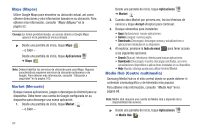Samsung GT-P1010/W16 User Manual (user Manual) (ver.f6) (Spanish) - Page 84
Cámara, Contactos, Información diaria
 |
View all Samsung GT-P1010/W16 manuals
Add to My Manuals
Save this manual to your list of manuals |
Page 84 highlights
Cámara Tome fotos y grabe videos con la cámara integrada del dispositivo. Para obtener más información, consulte "Cámara" en la página 60. Consejo: En forma predeterminada, un acceso directo a Cámara aparece en una pantalla de inicio. ᮣ Desde una pantalla de inicio, toque Cámara . - o bien - ᮣ Desde una pantalla de inicio, toque Aplicaciones ➔ Cámara . Contactos Almacene información de contacto para sus amigos, familia y colegas con objeto de acceder rápidamente a ella o enviar un mensaje. Para obtener más información, consulte "Contactos" en la página 30. Consejo: En forma predeterminada, un acceso directo a Contactos aparece en una pantalla de inicio. ᮣ Desde una pantalla de inicio, toque Aplicaciones ➔ Contactos . 80 Información diaria Con Información diaria, puede comprobar el clima, información financiera, noticias y su calendario desde una única aplicación conveniente. Consejo: En forma predeterminada, el widget Información diaria aparece en una pantalla de inicio. 1. Desde una pantalla de inicio, toque Aplicaciones ➔ Información diaria . 2. Toque Pulsar para añadir ciudad. 3. Toque Current location (Ubicación actual) o toque la barra de búsqueda, introduzca las primeras letras de la ciudad que desea añadir, después desplácese por la lista de ciudades para encontrar la ciudad. 4. Toque la ciudad que desea añadir y toque Save (Guardar). Aparecerá la pantalla Edit city (Editar ciudad). 5. Toque Add (Añadir) para añadir otra ciudad o toque . Aparecerá la pantalla AccuWeather.com. 6. Deslice la pantalla hacia la izquierda y toque Pulsar para añadir acción. 7. Toque la barra de búsqueda, escriba el nombre de una empresa o un símbolo de bolsa y toque . Aparecerán las acciones.